一、核心公式1
即自动填写当月日历天数。
=IF(DAY(DATE($F$3,$F$3+1,0))<COLUMN(A3),"",COLUMN(A3))
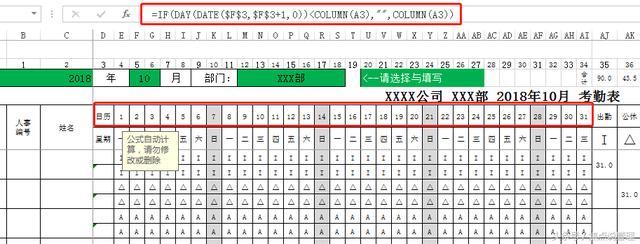
它的作用是:1、在1-31日内,自动填写。如果你的公司是上月26日-本月25日,请另外联系我。
2、当月天数不足31天的,自动标记为变为空值。
公式的含义在此就不解释了,以免偏离主题(下同)。
二、核心公式2
即自动填写星期几。
=IFERROR(TEXT(DATE($A$3,$F$3,E5),"AAA"),"")
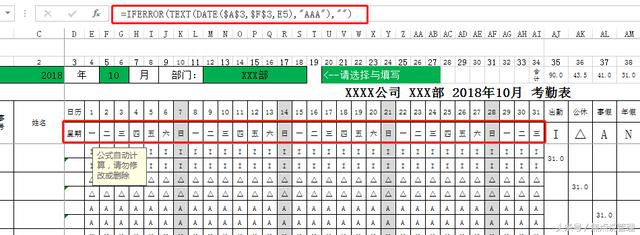
三、周日变色
周日一般企业不工作,故让它自动标记为灰色底纹。另外也便于填写表格的人作为填写参照,减少看错列的概率,提高实用性。
如果要改为周六也不同工作的,请联系我。
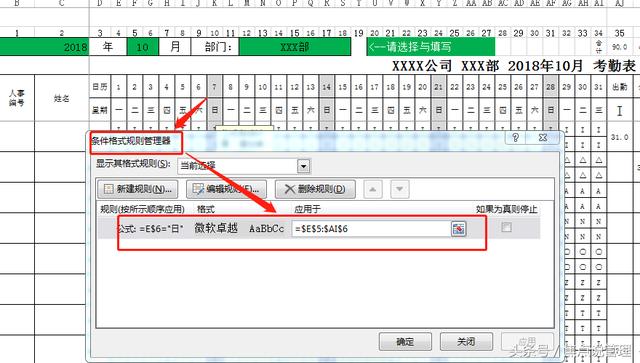
当然类似的也可以实现隔行标记灰色或其他颜色,减少看错行的概率(后期分享的员工电子档案表中会涉及,请留意。)
四、下拉菜单
下拉菜单,在于让填写的人只能选择,不能输入,提高符号的准确度,为天数自动统计做准备,继而再为工资表的自动计算做准备。
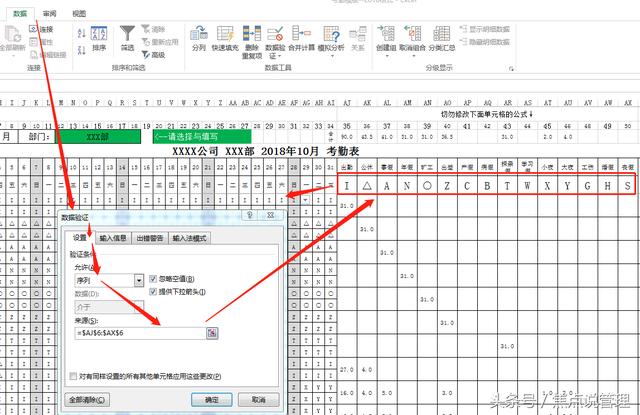
数据数据验证序列来源选择相应的符号。
下拉菜单,也运用在了年、月的输入上面:
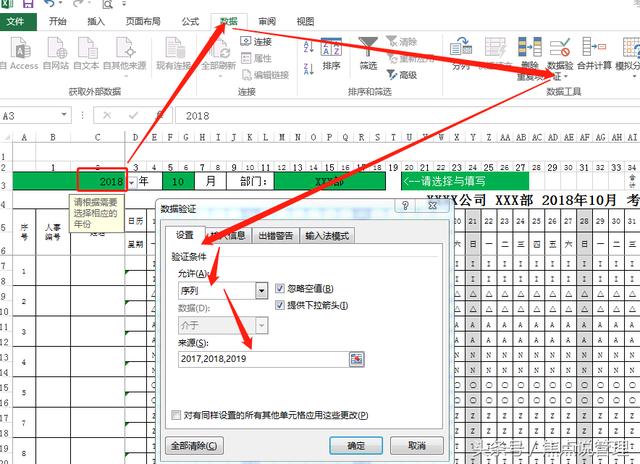
五、自动统计
=(COUNTIF(E7:AI8,$AJ$6))/2
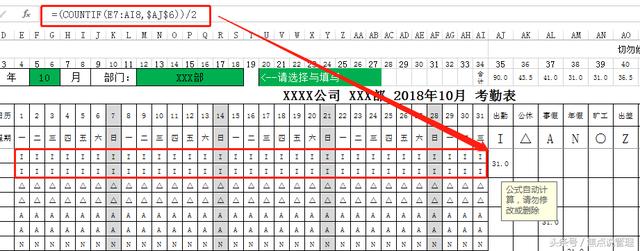
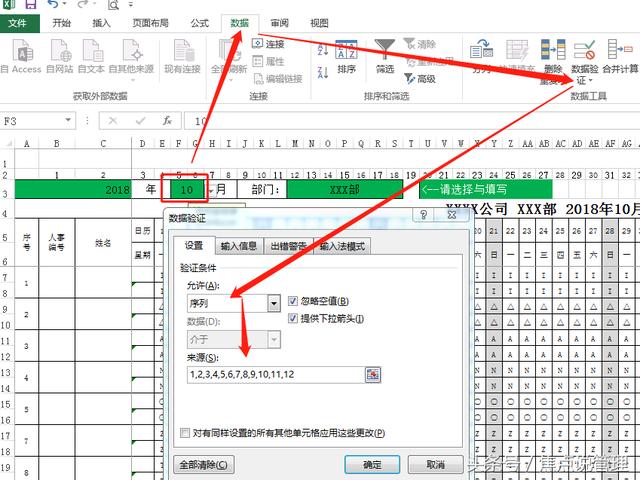
上面是最简单的单级菜单的两种设置方式,主要运用于提高输入速度、正确度——提高效率、保障效果,对数据后期处理极为重要。
二级、三级联动菜单(例如选择A单元格人力资源部,下一个B单元格自动出现经理、主管等选项,B选择了主管,后面C单元格自动出现薪酬主管、福利主管等),后期再介绍,如感兴趣,请关注后期小作品。
这个发表中,设计思路是分上午、下午,所以公式中要除以2;如果不需要,则不除以2。
五、人事编号
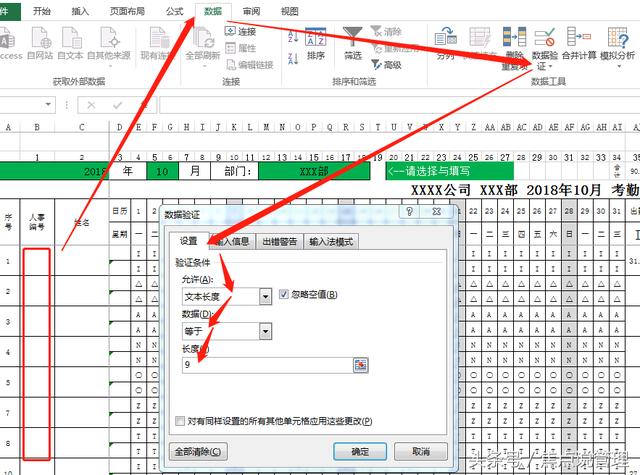
设置员工编号,用处在于如果公司同姓名或人数众多时,就有很好的好处。这里设置了9位,即输入者只能输入9位数的长度的人事编号,过多、过少,均不能被填写进去。是否用、用几位来编号,请根据贵公司实际情况。
本表还有其他改进余地:如遇到法定节日,自动标记颜色,更加方便考勤。出于时间关系,后期再分享给大家。

 加载中,请稍侯......
加载中,请稍侯......
精彩评论